Esta publicación es parte de la serie "Laboratorio de Linux Desde Cero"
- Debian Virtual: Guía Práctica Paso a Paso Desde Cero
- Alpine en QEMU: Una Guía Práctica Desde Cero
- VirtualBox: Ejecutando Imágenes Preconfiguradas de Debian y Alpine
- Instalando Debian en VirtualBox: Una Guía Paso a Paso
- Termux: Tu Linux de Bolsillo en Android
- Herramientas Esenciales de Línea de Comandos para Linux: Una Guía Práctica
En esta guía, vamos a ver cómo ejecutar una VM de VirtualBox usando las imágenes creadas en los posts anteriores.
El primer paso es descargar e instalar VirtualBox. Estas instrucciones están fuera del alcance del artículo, pero las vas a encontrar en la guía del usuario oficial. Asegurate de descargar la versión adecuada para tu sistema operativo. En este post se usa la versión 5.2 de VirtualBox, versiones más nuevas podrían tener una interfaz diferente.
Crear una VM usando la GUI
Una vez que la aplicación VirtualBox está instalada y funcionando, es hora de crear una nueva VM. Hacé clic en el botón "New" (Nuevo) en la ventana principal.
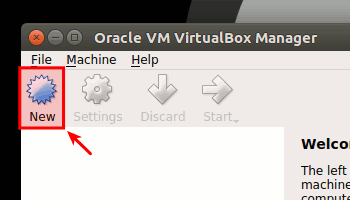
En la ventana que aparece, poné un nombre (name) para la VM (en este ejemplo, sandbox), seleccioná el tipo (type) Linux, la versión Other Linux (64-bit), configurá el tamaño de memoria (memory size - 512 MB esta bien para empezar), y elegí "use an existing virtual hard disk file" (usar un archivo de disco duro virtual existente) para seleccionar uno de los archivos .vdi de los posts anteriores. Acá vamos a usar la imagen de Debian, pero la de Alpine funciona igual.
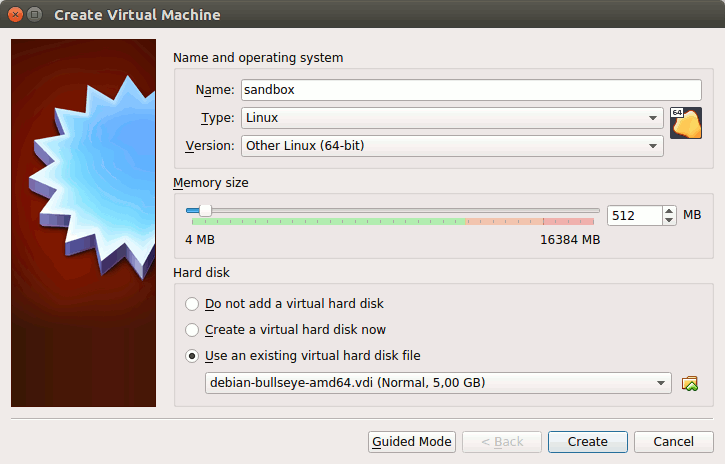
Después de crear la VM, hacé clic en el botón Start (Iniciar) para ejecutarla.
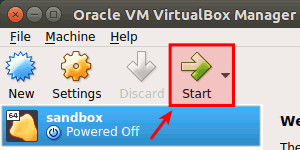
Una vez que la VM termine de arrancar, iniciá sesión con la cuenta de usuario (en éste ejemplo, user es admin y pass es admin). Después de que aparezca el prompt, usá ping para probar la conectividad con el DNS público de Google. Abortá con Ctrl+c. Después apagá la VM usando sudo poweroff.
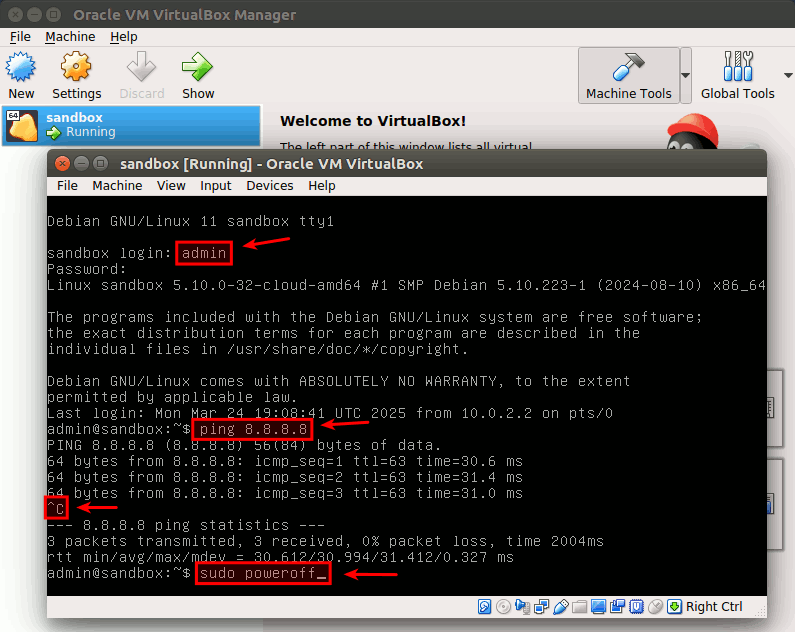
Si no tenes acceso a Internet, probá cambiando el adaptador de red de NAT a Bridged Adapter (adaptador Puente), o cambiando el adapter type (tipo de adaptador). Esto podría solucionar el problema ya que NAT comparte la conexión del host, mientras que el Adaptador Puente crea una conexión directa a la red.
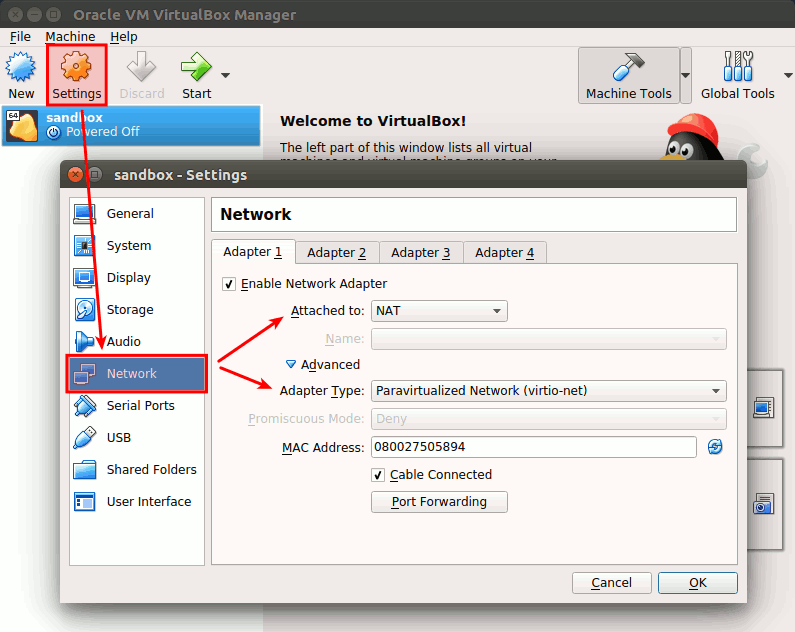
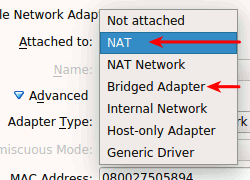
Accediendo a través de SSH
Ambas imágenes (Debian y Alpine) incluyen un servidor SSH, permitiendo el acceso remoto a la VM. Esto proporciona una mejor experiencia, incluyendo copiar/pegar y scroll. Si estás usando NAT, empezá por reenviar el puerto 22 al 2222 en el host.
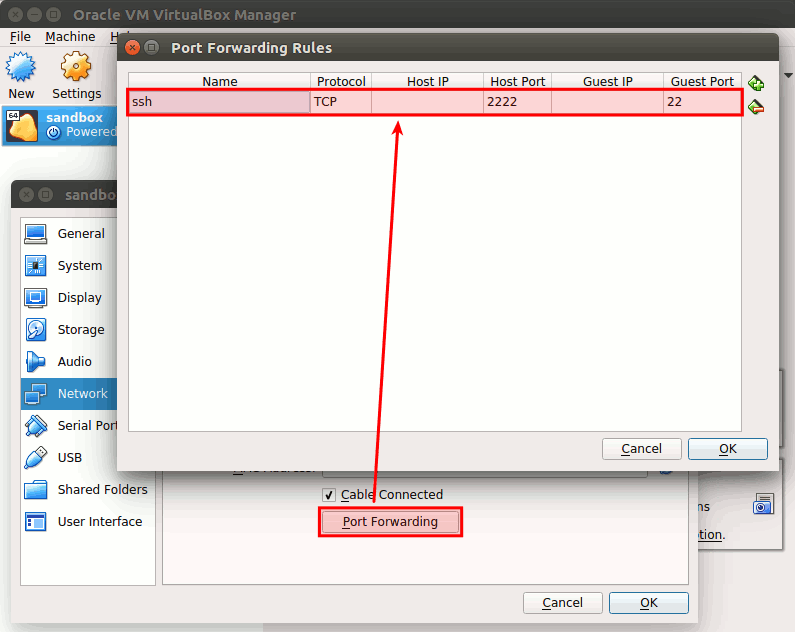
Iniciá la VM en modo Headless para que no se muestre la ventana, o en modo normal si preferís ver la ventana.
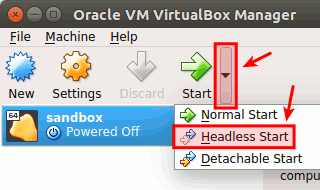
Una vez que la VM esté corriendo, estamos listos para iniciar sesión usando un cliente de SSH. En Windows, PuTTY es una opción clásica, pero Windows 10+ incluye un cliente integrado. En Linux, usá:
ssh -q -p 2222 \
-o "StrictHostKeyChecking=no" \
-o "UserKnownHostsFile=/dev/null" \
admin@localhost

Crear una VM usando la CLI
En esta sección, crearemos la misma máquina virtual (VM) que configuramos en las secciones anteriores, pero esta vez utilizando únicamente la línea de comandos. Los siguientes comandos asumen que nos encontramos en el directorio donde se almacenará todo lo relacionado con la VM, incluido el archivo del disco duro virtual.
Abajo, vamos a configurar las variables de entorno con los valores que vamos a usar en esta sección. Sentite libre de cambiar estos valores para que coincidan con tus necesidades.
VBOX_VM_PATH="$(pwd)"
VBOX_VM_NAME="sandbox"
VBOX_HD_FILE="debian-bullseye-amd64.vdi"
VBOX_HD_NAME="${VBOX_VM_NAME} Storage Controller"
Empecemos creando la VM con el siguiente comando.
VBoxManage createvm \
--basefolder "${VBOX_VM_PATH}" \
--name "${VBOX_VM_NAME}" \
--ostype "Linux_64" \
--register
Después, tenemos que cambiar algunas configuraciones de la VM con el siguiente comando. De la lista de parámetros, tenemos ioapic para habilitar I/O APIC (Advanced Programmable Interrupt Controller) que permite una mejor gestión de las interrupciones, rtcuseutc para configurar el reloj de hardware en tiempo UTC, memory para configurar la memoria de la VM (en nuestro ejemplo, 512 MB), vram para configurar la memoria de video (en nuestro ejemplo, 16 MB), y nic1 para configurar el tipo de red para la primera (1) tarjeta de red virtual.
Lo que se explicó para la interfaz gráfica también aplica acá; en lugar de nat, podemos elegir bridged (o cualquier otro tipo). Acá está la lista completa de opciones para el parámetro de tipo de red: [--nic<1-N> none|null|nat|bridged|intnet|hostonly|generic|natnetwork].
VBoxManage modifyvm "${VBOX_VM_NAME}" \
--ioapic on \
--rtcuseutc on \
--memory 512 \
--vram 16 \
--nic1 nat
También, podemos cambiar el hardware de red. Abajo hay un ejemplo donde seleccionamos virtio. Esta es la lista completa de opciones: [--nictype<1-N> Am79C970A|Am79C973|82540EM|82543GC|82545EM|virtio].
VBoxManage modifyvm "${VBOX_VM_NAME}" --nictype1 "virtio"
Después, conectá el controlador de almacenamiento a la VM.
VBoxManage storagectl "${VBOX_VM_NAME}" \
--name "${VBOX_HD_NAME}" \
--add "ide" \
--controller "PIIX4"
Luego, conectá el medio de almacenamiento (el archivo de disco duro virtual) al controlador de almacenamiento anterior.
VBoxManage storageattach "${VBOX_VM_NAME}" \
--storagectl "${VBOX_HD_NAME}" \
--medium "${VBOX_VM_PATH}/${VBOX_HD_FILE}" \
--type "hdd" \
--port 0 \
--device 0
Con el último comando, terminamos de crear y configurar la VM. Pero, si queremos acceder a la VM a través de una conexión SSH, vamos a tener que configurar el reenvío de puertos con el parámetro natpf1, como en el ejemplo de abajo. Acá está la documentación del uso del parámetro: [--natpf<1-N> [<rulename>],tcp|udp,[<hostip>],<hostport>,[<guestip>],<guestport>].
VBoxManage modifyvm "${VBOX_VM_NAME}" --natpf1 "ssh,tcp,,2222,,22"
Iniciemos la VM en segundo plano con el modo headless (sin ventana) usando el siguiente comando. Luego, vamos a poder acceder a ella a través de SSH. Si no tenés un cliente SSH, no uses el parámetro --type "headless".
VBoxManage startvm "${VBOX_VM_NAME}" --type "headless"
Para apagar la VM, podés usar el comando poweroff desde el sistema operativo corriendo en la VM. Pero también podemos hacerlo desde el host, usando el comando VBoxManage acpipowerbutton. Abajo está la documentación oficial del comando, y a continuación hay un ejemplo de cómo podés usarlo.
Envía una señal de apagado ACPI a la VM, como si se hubiera presionado el botón de encendido en una computadora real. Siempre que la VM esté ejecutando un sistema operativo invitado bastante moderno que proporcione soporte ACPI, esto debería activar un mecanismo de apagado adecuado desde dentro de la VM.
VBoxManage controlvm "${VBOX_VM_NAME}" acpipowerbutton
Pero si la VM no responde a ningún comando, siempre tenés la opción de apagarla a la fuerza con el comando VBoxManage poweroff. Abajo está la documentación oficial del comando, y a continuación hay un ejemplo de cómo podés usarlo.
Tiene el mismo efecto en una máquina virtual que tirar del cable de alimentación en una computadora real. El estado de la VM no se guarda de antemano y se pueden perder datos. Esto es equivalente a seleccionar el elemento Cerrar en el menú Máquina de la GUI, o hacer clic en el botón de cerrar de la ventana de la VM, y luego seleccionar Apagar la máquina en el diálogo que se muestra.
VBoxManage controlvm "${VBOX_VM_NAME}" poweroff
Red Interna con el Host
El reenvío de puertos es una buena característica cuando necesitamos compartir uno o dos servicios desde el invitado al host, como SSH y un servidor web. Pero tan pronto como necesitamos compartir más servicios o acceder al host desde el invitado, el reenvío de puertos no será suficiente. En esta sección, para lograr este objetivo, vamos a ver cómo crear una red solo entre el host y el invitado.
Voy a empezar explicando cómo crear esta red a través de la GUI. Luego, voy a repetir los mismos pasos, pero usando la CLI. Antes de cualquier cambio de red, asegurate de que la máquina virtual esté apagada.
Interfaz Gráfica de Usuario
Lo primero que tenemos que hacer es crear una interfaz de red virtual. Para hacer esto, andá al "Host Network Manager" (administrador de red host) dentro de "Global Tools" (herramientas globales).
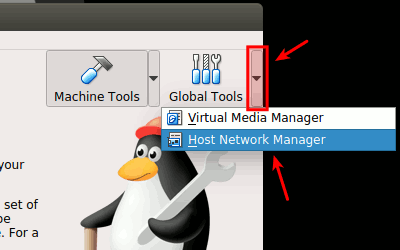
Una vez que estés ahí, hacé clic en el botón "Create" (crear) para crear la interfaz de red virtual.
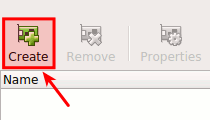
Después, seleccioná la interfaz de red virtual recién creada y hacé clic en el botón "Properties" (propiedades). Dejá las opciones por defecto. Como en la siguiente imagen, estoy asumiendo que ya tenés seleccionada la opción "Configure Adapter Manually" (configurar adaptador manualmente) y que la "Dirección IPV4" del host es 192.168.56.1.
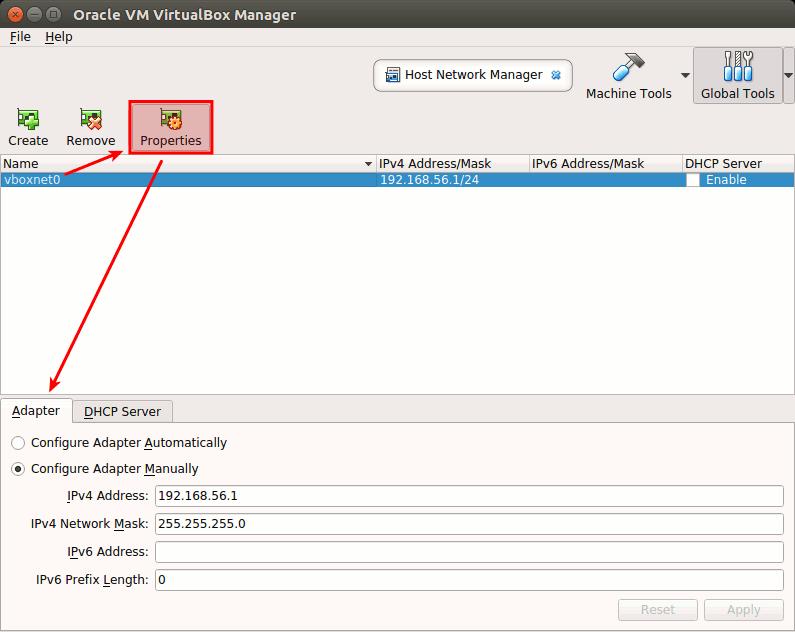
Hacé clic en la pestaña "DHCP Server" (servidor DHCP) y hacé clic en la casilla de verificación para habilitar el servidor. Como en la pestaña anterior, dejá todas las configuraciones por defecto. Acá, vas a ver la IP del servidor, la máscara del servidor, las direcciones inferior y superior que se asignarán. Debido a que vamos a tener solo una máquina virtual corriendo, nuestro sistema operativo invitado obtendrá la IP más baja (primera) de este rango, que es 192.168.56.3.
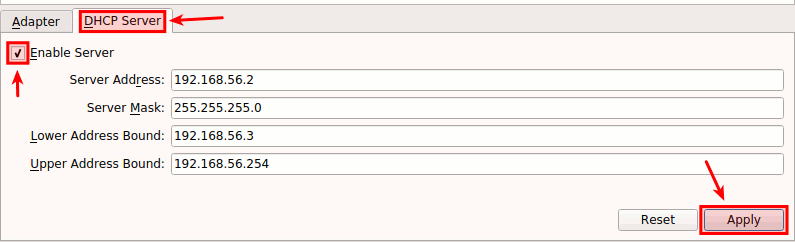
Ahora, volvé a la lista de máquinas virtuales haciendo clic en el botón "Machine Tools" (herramientas de la máquina). Asegurate de que nuestra VM sandbox esté seleccionada y hacé clic en el botón "Settings" (configuraciones). Bajo la ventana emergente de configuración, seleccioná la sección "Network" (red) y hacé clic en la pestaña "Adapter 2" (adaptador 2). Este es el nuevo adaptador que vamos a habilitar. Para hacer esto, hacé clic en la casilla de verificación "Enable Network Adapter" (habilitar adaptador de red) y conectalo a "Host-only Adapter" (adaptador solo para el host). En la lista de selección "Name" (nombre), tenemos que asegurarnos de que la interfaz de red virtual recién creada esté seleccionada. Después, guardá los cambios haciendo clic en el botón "OK".
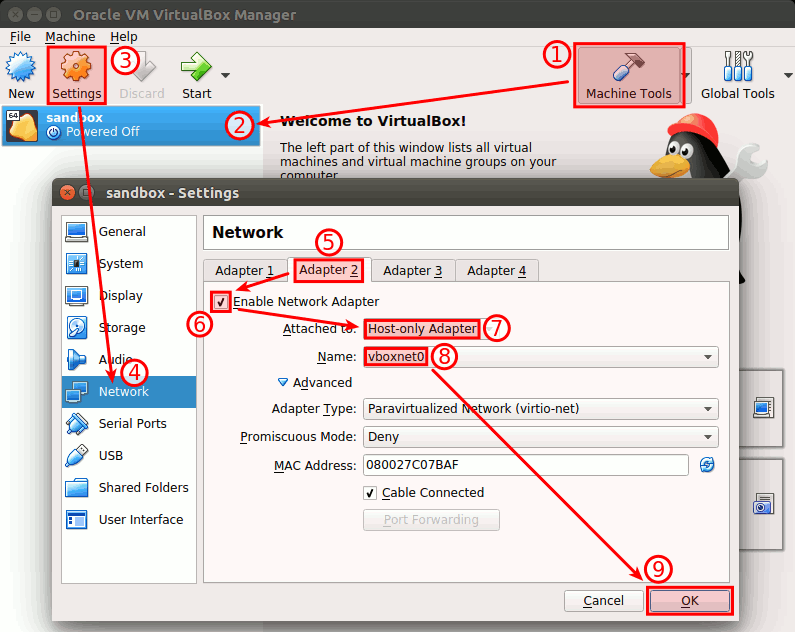
Vamos a verificar que nuestros últimos cambios estén funcionando bien. Lo primero que vamos a hacer es verificar si el nuevo dispositivo de red aparece dentro del sistema operativo invitado. Iniciá la VM, iniciá sesión y luego ejecutá el siguiente comando.
ip link | grep '^[0-9]:' | grep -v -E ' (lo|docker)' | cut -d' ' -f2
En la salida del comando anterior, deberías ver una lista de dispositivos de red. Al menos deberías ver dos: uno para el dispositivo NAT y el otro para el dispositivo host-only que recién creamos. Abajo hay un ejemplo, pero tené en cuenta que los nombres pueden ser diferentes.
enp0s3:
enp0s8:
De la lista anterior, necesitamos ver si el último dispositivo se ha configurado correctamente. Estoy asumiendo que el primer dispositivo (NAT) ya está funcionando como se espera. Para esto, ejecutá el siguiente comando.
ip address | grep 'inet ' | grep -v -E '(127.0.0.1|docker)' | sed 's/^\s*//g'
La salida del comando anterior debería ser similar a la siguiente.
inet 10.0.2.15/24 brd 10.0.2.255 scope global dynamic noprefixroute enp0s3
inet 192.168.56.3/24 brd 192.168.56.255 scope global dynamic noprefixroute enp0s8
Por defecto, Debian configurará el nuevo dispositivo automáticamente, pero Alpine no. En Alpine, tendrías que ver un solo dispositivo en la lista anterior (el dispositivo NAT). Voy a mostrar dos formas de configurar el nuevo dispositivo de red. La primera es ejecutando el comando setup-interfaces. Tené en cuenta que este script te pedirá que configures todos los dispositivos de red, no solo el nuevo. Para configurar los dispositivos, ejecutá el siguiente comando.
sudo setup-interfaces
Otra forma de configurar manualmente el nuevo dispositivo de red es editando el archivo /etc/network/interfaces. Abajo hay un comando que copiará la misma configuración del dispositivo NAT al dispositivo host-only.
echo -e "\n$(cat /etc/network/interfaces | grep eth0 | sed 's/0/1/g')" | sudo tee -a /etc/network/interfaces
Una vez que hayamos verificado que el nuevo dispositivo de red host-only está activo y tiene la dirección IP asignada por el servidor DHCP, podemos confirmar que todo está funcionando bien ejecutando el comando ping. Con el siguiente comando, vamos a controlar si podemos ver a nuestra máquina host (192.168.56.1) desde el sistema operativo invitado.
ping -c 3 192.168.56.1
Abajo hay una imagen como ejemplo de cómo debería verse el comando anterior.
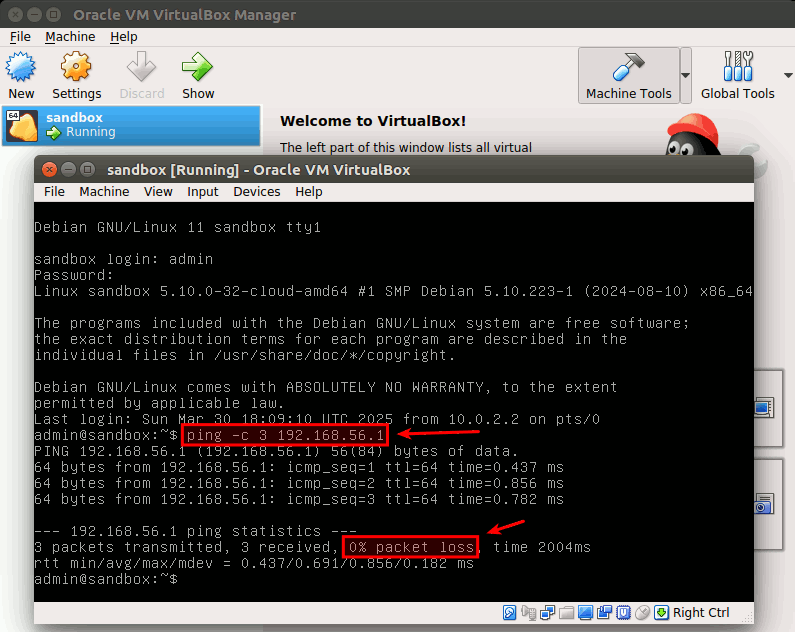
Probemos al revés. Pero esta vez, en lugar de hacer ping al invitado desde el host (lo cual, por supuesto, podrías hacer), vamos a ejecutar un servidor HTTP "ficticio" en el sistema operativo invitado (192.168.56.3), y luego vamos a acceder a él usando un navegador web desde la máquina host. Abajo está el código que tenés que ejecutar en el sistema operativo invitado. Es un script simple que entrega contenido HTTP usando netcat a través del puerto 8080 y dejará de ejecutarse después del primer paquete de la solicitud. En Alpine Linux, eliminá el parámetro -W 1.
echo -e "HTTP/1.1 200 OK\r\n\r\nUser: $(whoami)\nDate: $(date)\nDirectory:\n$(ls -lha)" | nc -W 1 -l -p 8080
Ahora, andá al navegador web, escribí 192.168.56.3:8080 en la barra de direcciones, hacé clic en Enter, y deberías ver algo similar a la siguiente imagen.

Interfaz de Línea de Comandos
Acá, vamos a replicar lo que hicimos en la sección anterior, pero usando solo la CLI. Empecemos creando una interfaz virtual host-only con el siguiente comando.
VBoxManage hostonlyif create
Después de que termine de crear la interfaz, deberías ver una salida similar a Interface 'vboxnet0' was successfully created, donde el número podría ser diferente dependiendo de si ya hay otras interfaces creadas. De ahora en adelante, voy a asumir que la interfaz que queremos usar es la más nueva. Por favor, ajustá los comandos si es necesario. Abajo hay un comando para listar todas las interfaces host-only.
VBoxManage list hostonlyifs
En mi máquina, la salida se veía así.
Name: vboxnet0
GUID: 786f6276-656e-4074-8000-0a0027000000
DHCP: Disabled
IPAddress: 192.168.56.1
NetworkMask: 255.255.255.0
IPV6Address:
IPV6NetworkMaskPrefixLength: 0
HardwareAddress: 0a:00:27:00:00:00
MediumType: Ethernet
Wireless: No
Status: Down
VBoxNetworkName: HostInterfaceNetworking-vboxnet0
Voy a guardar el nombre de la interfaz en una variable de entorno, usando el siguiente comando.
VBOX_IF_NET="$(VBoxManage list hostonlyifs | grep "^Name" | cut -d':' -f2 | sort | tail -n1 | xargs)"
Usando la variable de entorno anterior junto con el siguiente comando, podemos obtener la "IP Address" (dirección IP) que se ha configurado automáticamente para la interfaz de red virtual.
VBOX_IF_IP4="$(VBoxManage list hostonlyifs | sed -E -e 's/\s+/ /g' -e 's/(\w)$/\1,/g' | perl -p -e 's/,\n/,/' | grep "${VBOX_IF_NET}" | grep -o -P 'IPAddress:\s+[\d\.]+' | cut -d' ' -f2)"
Luego, podemos habilitar el "DHCP Server" (servidor DHCP) con el siguiente comando.
VBoxManage dhcpserver add \
--ifname "${VBOX_IF_NET}" \
--ip "${VBOX_IF_IP4%.*}.2" \
--netmask "255.255.255.0" \
--lowerip "${VBOX_IF_IP4%.*}.3" \
--upperip "${VBOX_IF_IP4%.*}.10" \
--enable
Finalmente, asignamos la interfaz virtual recién creada a nuestra máquina virtual usando el comando de abajo.
VBoxManage modifyvm "${VBOX_VM_NAME}" \
--nic2 "hostonly" \
--nictype2 "virtio" \
--hostonlyadapter2 "${VBOX_IF_NET}"
Ahora, es momento de probar si los cambios anteriores están funcionando como se espera. Voy a iniciar la máquina virtual usando el modo headless.
VBoxManage startvm "${VBOX_VM_NAME}" --type "headless"
Después, iniciá sesión en la VM con SSH y confirmá si el nuevo dispositivo de red host-only está activo y funcionando. En la sección anterior (GUI) se explica cómo hacerlo. Luego, ejecutá el siguiente comando, que es una variación del que ejecutamos en la sección GUI. Este también es un servidor HTTP ficticio, pero se mantendrá activo y devolverá contenido dinámico en cada solicitud realizada al puerto 8080. Este script tiene una variable que cuenta todas las veces que recibe una solicitud, y su valor se devuelve en la respuesta. Recordá eliminar el parámetro -W 1 en Alpine Linux.
i=0; while true; do i=$((i+1)); echo -e "HTTP/1.1 200 OK\r\n\r\nREQUEST #${i}" | nc -W 1 -l -p 8080; done
Abrí otra terminal en tu máquina host y ejecutá el siguiente comando para hacer una solicitud HTTP a nuestro sistema operativo invitado (192.168.56.3) a través del puerto 8080. Verás que cada vez que se ejecuta el comando, el número que aparece en la respuesta se incrementará.
curl 192.168.56.3:8080
Finalizando
En este post, exploramos cómo ejecutar imágenes pre-construidas de Debian y Alpine usando VirtualBox. VirtualBox ofrece una interfaz amigable y está disponible en múltiples plataformas, haciéndolo una excelente opción para gestionar estas VMs. Espero que esta guía te haya sido útil.
¡Saludos y hasta la próxima!